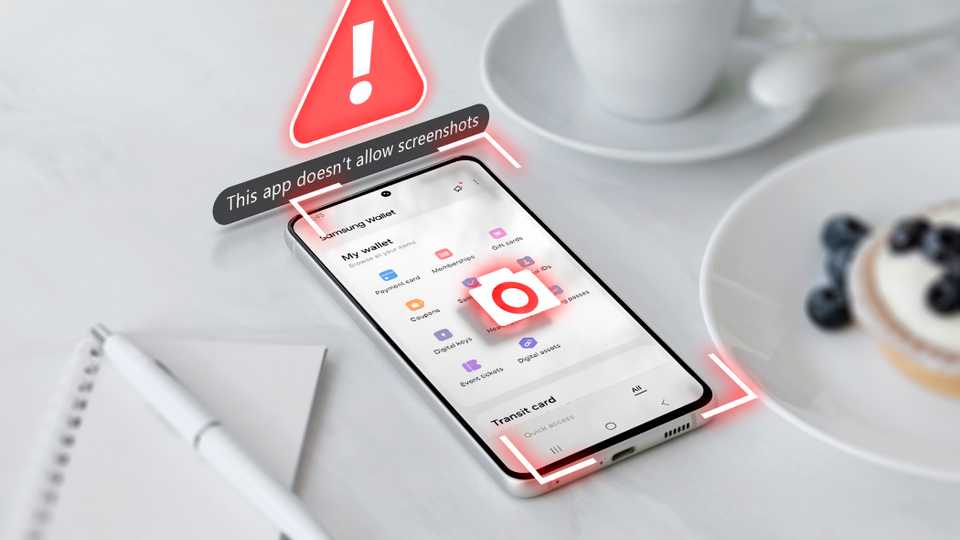| Baca juga: 3 Cara Mudah Blokir Spam di Ponsel Android dan iPhone |
Misalnya, beberapa aplikasi membatasi kemampuan untuk mengambil screenshot. Meskipun ini bisa membuat frustrasi, ada cara untuk melewati batasan ini.
Dikutip Make Use Of ini caranya mengambil screenshot di Android.
Meski menjengkelkan, pengembang tidak membatasi screenshot tanpa alasan. Baik itu privasi atau keamanan, selalu ada alasan di balik pembatasan tersebut.
Sebagian besar aplikasi perbankan dan pembayaran memblokir screenshot karena alasan keamanan.
Layanan streaming memblokir screenshot untuk mengekang pembajakan, sementara aplikasi seperti Telegram mencegah screenshot dari pesan yang dapat merusak diri sendiri.
Meskipun alasannya mungkin valid, kamu mungkin masih memiliki alasan yang sah untuk melewati batasan ini. Kamu masih dapat mengambil screenshot di mana pun yang kamu inginkan.
Ada berbagai metode untuk mengambil screenshot di aplikasi yang membatasinya. Beberapa metode berfungsi di sebagian besar aplikasi, meskipun tidak semuanya.
Di sini, kita akan membahas tiga metode: dua metode mudah yang berfungsi dalam beberapa kasus dan metode lanjutan yang seharusnya berfungsi setiap saat.
Gunakan Google Assistant
Beberapa aplikasi Android memblokir tangkapan layar hanya saat Kamu menggunakan kombinasi tombol standar di ponsel Kamu. Ini berarti kamu dapat melewati batasan tersebut jika Kamu menggunakan metode apa pun selain menekan tombol daya dan volume untuk mengambil tangkapan layar.Google Assistant adalah aplikasi bawaan di sebagian besar ponsel Android. Fitur utamanya, perintah suara, memungkinkan Kamu mengambil tangkapan layar tanpa menggunakan kombinasi tombol.
Buka aplikasi yang ingin Kamu ambil tangkapan layarnya.
Aktifkan Google Assistant. Kamu dapat melakukannya dengan mengucapkan Hai Google! atau menahan tombol berkamu tergantung pada pengaturan Kamu.
Ucapkan atau ketik Ambil tangkapan layar. Google Assistant sekarang akan mengambil tangkapan layar
Sayangnya, metode sederhana ini memiliki tingkat keberhasilan yang rendah.
Aplikasi dengan batasan tangkapan layar yang kuat, seperti mode Penyamaran Chrome atau aplikasi perbankan yang aman, biasanya menghasilkan layar kosong atau hitam.
Jika metode ini gagal, cobalah salah satu teknik lanjutan di bawah ini.
2. Rekam Layar dan Ambil Cuplikan Layar
Jika metode tangkapan layar tradisional gagal, kamu dapat merekam layar dan mengekstrak tangkapan layar dari video. Sebagian besar ponsel Android dilengkapi dengan fitur perekaman layar bawaan.Berikut caranya:
- Aktifkan perekam layar di ponsel Kamu (biasanya Kamu akan menemukannya di menu Setelan Cepat).
- Mulai rekam layar saat menggunakan aplikasi yang ingin kamu rekam.
- Setelah direkam, putar ulang video dan jeda pada bingkai yang diinginkan.
- Ambil tangkapan layar dari bingkai yang dijeda menggunakan kombinasi tombol ponsel Kamu atau alat tangkapan layar apa pun.
Metode ini terkadang dapat berhasil, tetapi seperti Google Assistant, metode ini tidak sepenuhnya berhasil.
3. Ambil Tangkapan Layar Menggunakan scrcpy
Ini adalah metode terbaik karena dapat melewati hampir semua jenis pembatasan tangkapan layar di aplikasi Android.Scrcpy adalah program pencerminan layar ringan yang memungkinkan kamu melihat dan mengontrol tampilan ponsel Android di PC.
Scrcpy tersedia di Windows, macOS, dan Linux. Kamu dapat menginstal scrcpy dengan Homebrew di macOS. Periksa halaman GitHub scrcpy untuk petunjuk lengkap tentang cara menginstal scrcpy di Mac dan Linux.
Untuk artikel ini, kita akan menginstal scrcpy di Windows, menggunakan Windows Package Manager. Kamu perlu menjalankan beberapa perintah kode, tetapi lebih mudah dari yang terlihat.
Instal scrcpy
Kamu dapat menginstal scrcpy menggunakan Windows Package Manager di Command Prompt. Buka Command Prompt dengan mencari cmd di menu Start. Setelah masuk ke Command Prompt, jalankan perintah berikut:
winget install Genymobile.scrcpy
Perintah ini akan memanggil Windows Package Manager untuk menginstal scrcpy. Proses ini dapat memakan waktu cukup lama, tergantung pada seberapa cepat koneksinya.
Scrcpy bekerja melalui Android Device Bridge (ADB), paket baris perintah yang memungkinkan kamu berkomunikasi dengan ponsel Android.
Kamu tidak perlu menggunakan ADB untuk tugas ini, tetapi ini merupakan prasyarat agar scrcpy dapat berfungsi. Jika kamu belum menginstal ADB, scrcpy akan meminta izin untuk menginstalnya selama proses instalasi. Ketik Y dan tekan Enter untuk mengizinkannya.
Hubungkan Ponsel Kamu
Setelah scrcpy terinstal, tahap berikutnya adalah mempersiapkan ponsel. Agar scrcpy dapat mengakses layar ponsel, amu perlu mengaktifkan USB debugging pada perangkat Android. Ini mengharuskan kamu untuk mengaktifkan mode Developer .
Caranya:
- Buka Settings pada ponsel Android.
- Gulir ke bawah dan pilih System.
- Temukan dan pilih Developer options.
- Ketuk tombol di samping USB Debugging untuk mengubahnya ke On.
Sekarang ponsel dan komputer kamu sudah siap. Hubungkan ponsel kamu ke USB komputer, dan masukkan perintah di bawah ini di Command Prompt:
scrcpy
Setelah Kamu menekan Enter, sebuah jendela akan terbuka, dan Kamu akan dapat melihat layar ponsel Kamu. Kamu bahkan dapat menggunakan tetikus dan papan ketik komputer untuk menavigasi ponsel dan mengetik dengan mudah.
Sekarang dengan layar ponsel yang dicerminkan ke komputer, kamu dapat dengan bebas mengambil tangkapan layar menggunakan print screen atau metode tangkapan layar lainnya.
Untuk opsi yang lebih andal, scrcpy memungkinkan kamu untuk mengalirkan layar ponsel ke komputer untuk dapat mengambil tangkapan layar dengan bebas.
Cek Berita dan Artikel yang lain di
Google News